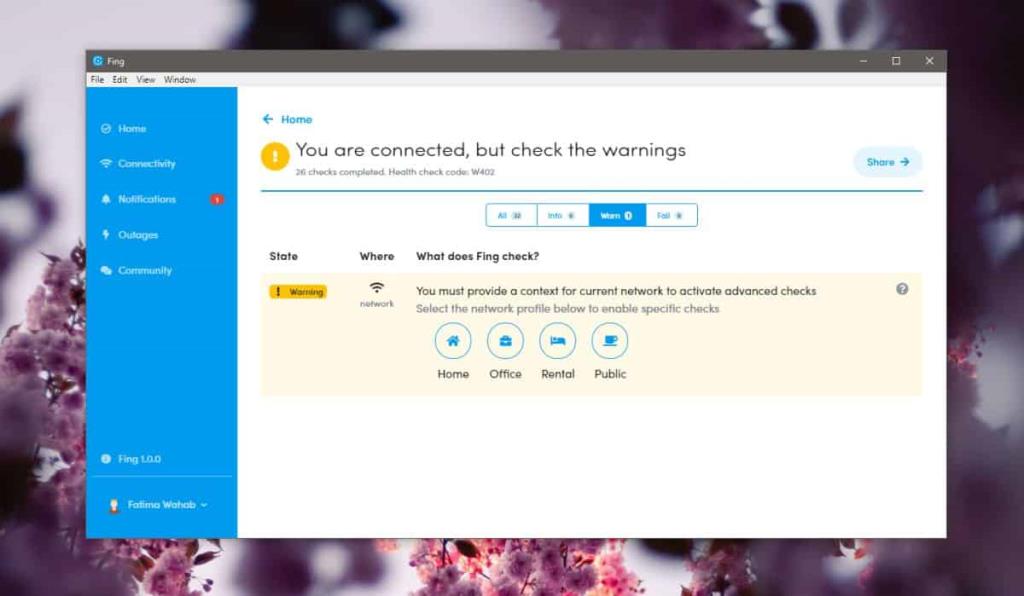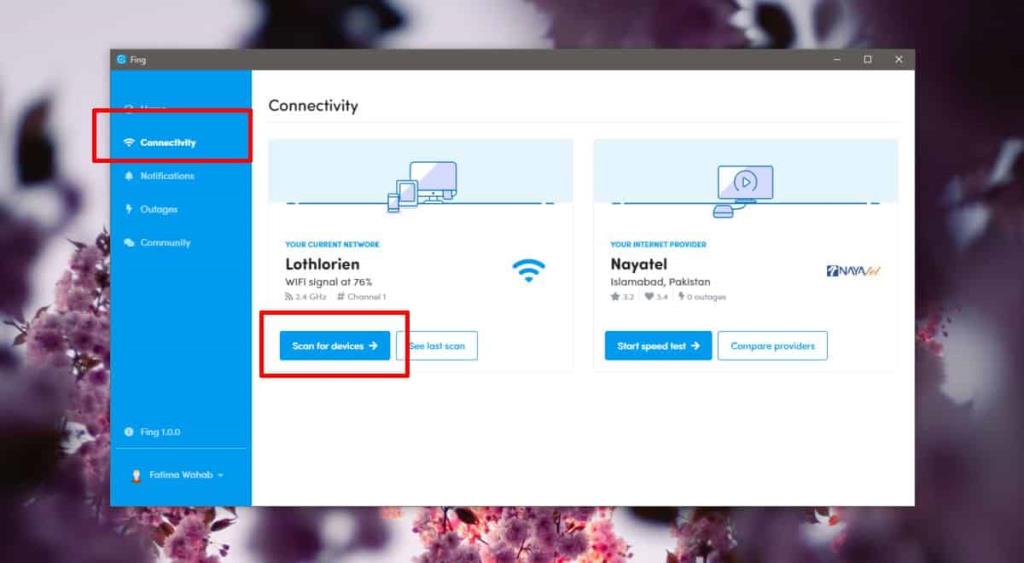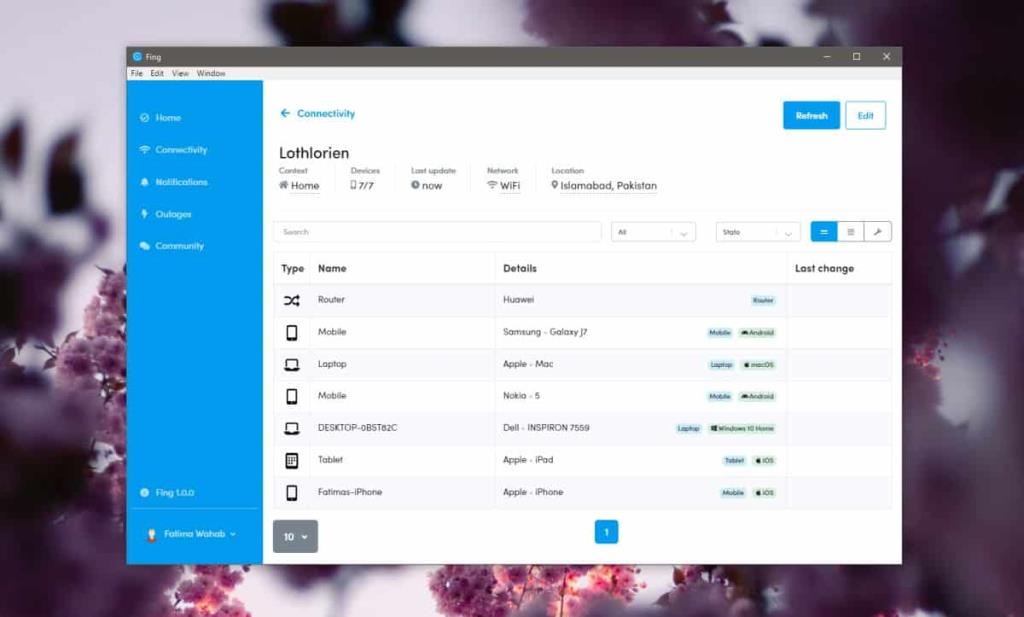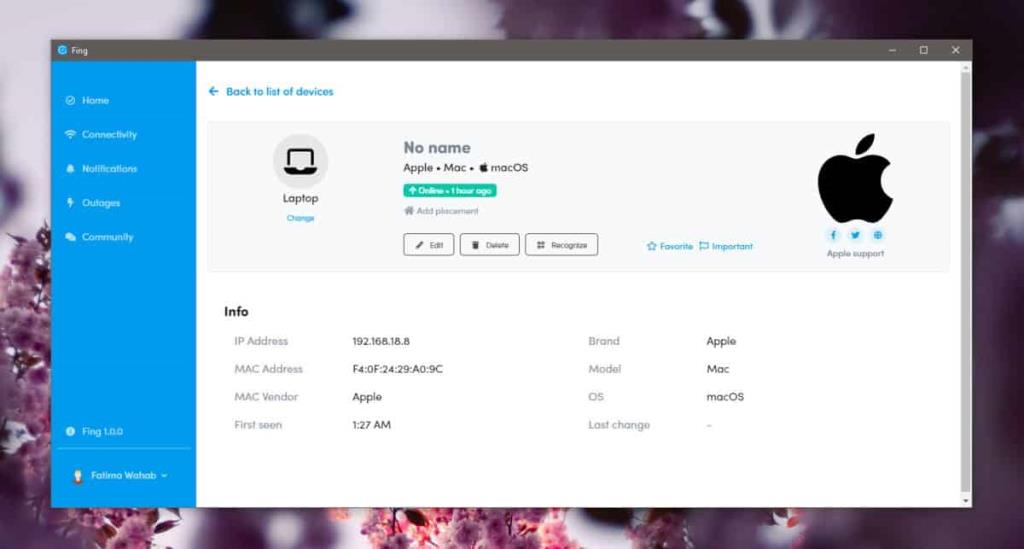Si vous avez accès au panneau d'administration de votre routeur, vous pouvez voir quels appareils sont actuellement sur le réseau. Bien sûr, cet accès est rarement disponible pour tout le monde sur le réseau. Seuls des utilisateurs spécifiques y ont accès, même si vous êtes à la maison et non au travail. La raison est simple ; beaucoup de choses peuvent être modifiées/configurées à partir du panneau d'administration du routeur et cela ne devrait pas être ouvert à tout le monde. Si vous n'avez pas accès au panneau d'administration du routeur, mais que vous souhaitez afficher tous les appareils connectés au réseau, vous pouvez utiliser Fing .
Afficher tous les appareils connectés au réseau
Téléchargez Fing et installez-le sur votre bureau. Vous devrez vous connecter à l'application et pour ce faire, vous devez créer un compte sur le site Web de Fing . C'est un compte gratuit et vous avez la possibilité d'utiliser Facebook ou Google pour vous inscrire.
Lors de la première installation de Fing, il effectue une vérification sur votre réseau pour s'assurer que tout fonctionne. Encore une fois, vous n'avez pas besoin d'un accès administratif au routeur pour que ces vérifications se terminent. C'est une bonne idée de résoudre tous les problèmes que vous pourriez trouver.
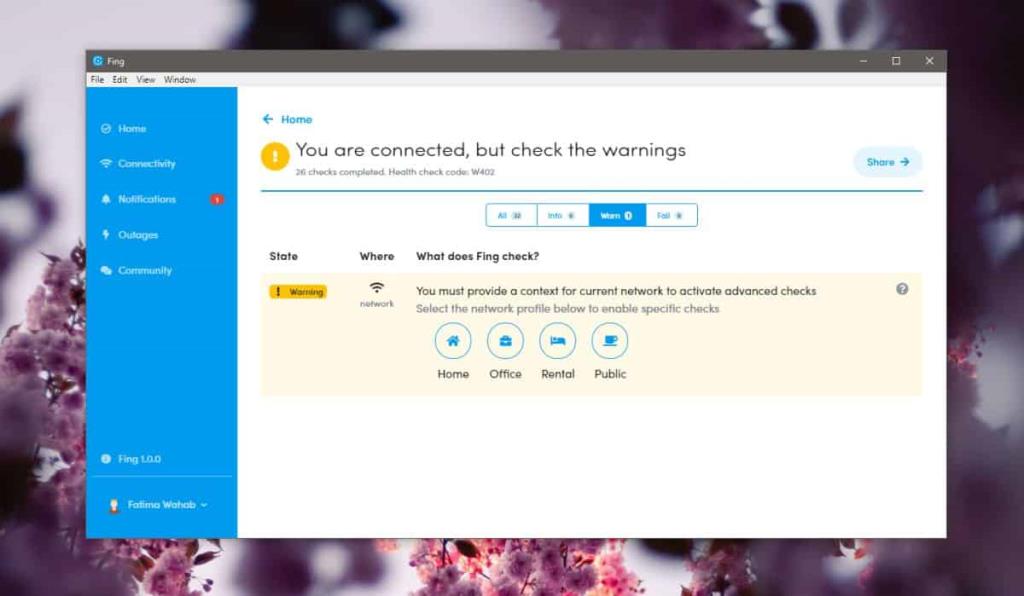
Accédez à l'onglet Connectivité et cliquez sur le bouton Rechercher des appareils sous le nom de votre réseau.
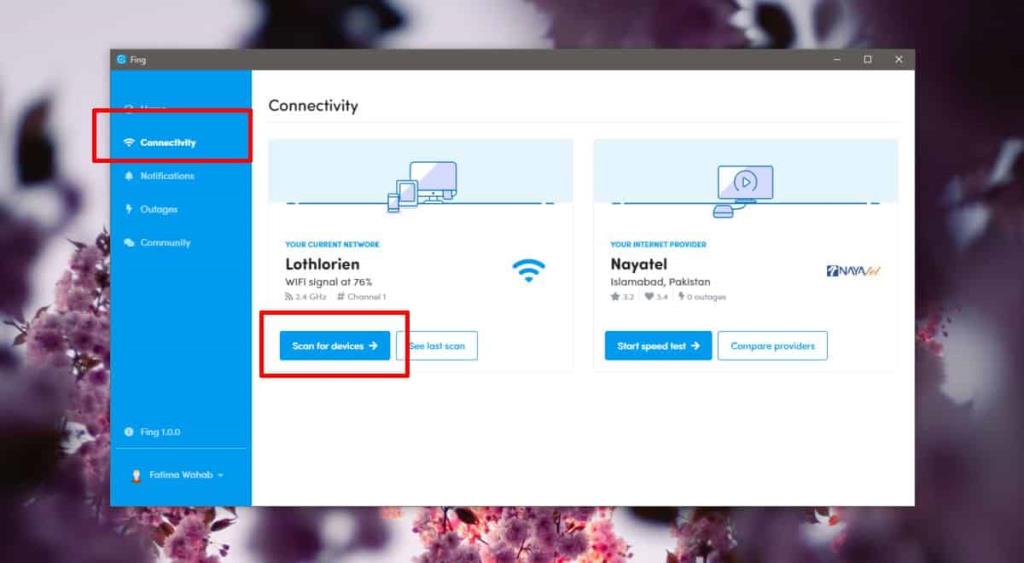
L'analyse ne prend qu'une seconde et la liste que vous obtenez identifiera l'appareil par type, c'est-à-dire le téléphone, le bureau, la tablette, le routeur, les points d'accès, les imprimantes, etc., et vous indiquera également le système d'exploitation de l'appareil.
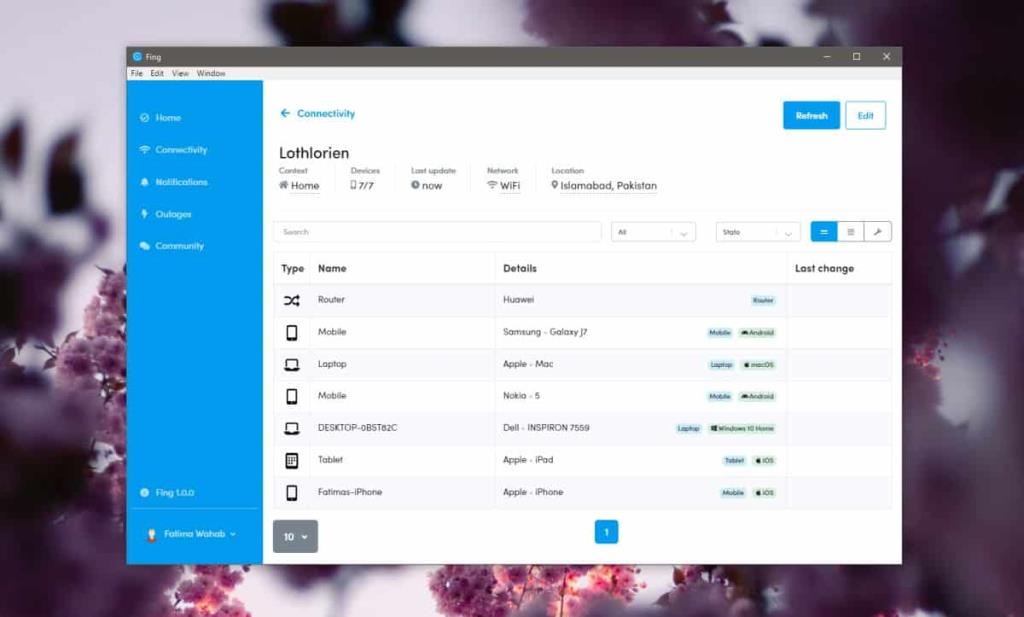
Si vous cliquez sur l'un des appareils répertoriés, vous verrez quand il était en ligne pour la dernière fois, son adresse MAC et son adresse IP. Dans Fing, vous pouvez attribuer des noms à ces appareils, par exemple, ajouter un nom qui indique à qui appartient l'appareil. Cela permet de voir facilement quand un périphérique non autorisé est sur le réseau. C'est particulièrement utile si vous avez beaucoup d'appareils Android sur le réseau. Ils ne permettent pas aux utilisateurs de définir un nom de périphérique. Les iPhones peuvent avoir un nom d'appareil afin qu'ils soient plus faciles à identifier.
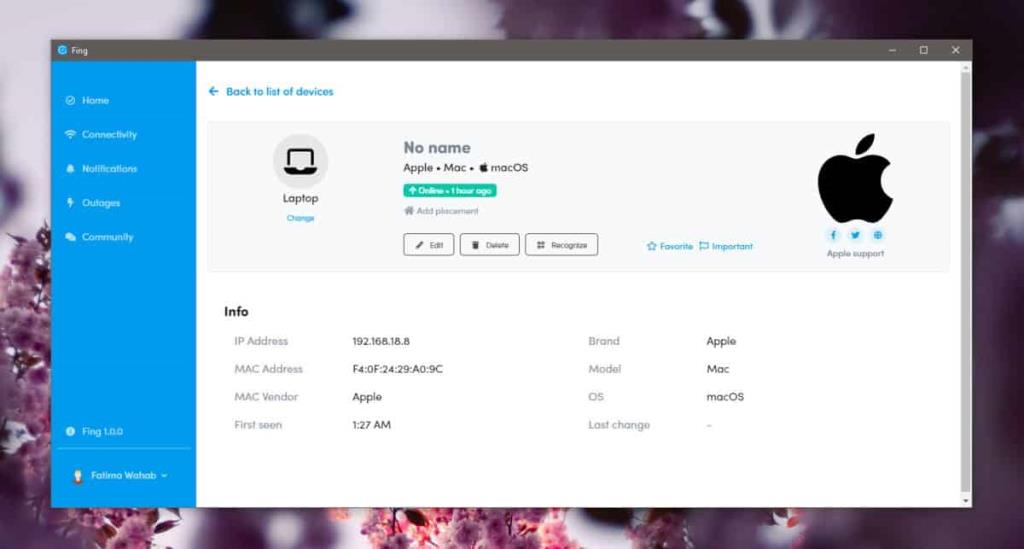
Quant au blocage ou au démarrage d'un périphérique à partir du réseau, cela dépasse les capacités de Fing. Vous ne pouvez démarrer un appareil qu'à partir du panneau d'administration de votre routeur et il en va de même pour le blocage. Le routeur est l'endroit où vous pouvez mettre les périphériques sur liste noire par leur adresse MAC et les empêcher de se connecter, mais Fing n'a pas ce type d'accès à votre routeur, et il ne peut pas non plus y accéder.